Onko videosi luotu, ja haluatko tehdä siitä julkisen? Ennen kuin aloitat, on joitakin olennaisia asioita, jotka sinun tulisi tietää eri videoformaatteista. Tässä oppaassa esittelen sinulle erilaiset videoformaatit, selitän niiden käyttötarkoitukset ja käyn läpi relevantit asetukset. Olipa kyseessä Youtube-opastus, elokuva tai henkilöprojekti—oikean formaatin valinta voi olla ratkaisevaa videosi laadulle ja suorituskyvylle.
Tärkeimmät havainnot
- On olemassa erilaisia säiliöformaatteja, kuten MP4, AVI, MKV ja MOV.
- Oikean koodekin valinta on ratkaisevan tärkeää ääni- ja video- laadun kannalta.
- Tiedoston koko ja tarvittava laitteisto toistolle ovat tärkeitä tekijöitä.
- Bitratejen ymmärtäminen voi optimoida videosi laatua ja tallennustilan vaatimuksia.
- Pakkamismenetelmät voivat merkittävästi vähentää tiedoston kokoa.
Vaiheittainen opas
1. Video viedä
Jotta voit aloittaa videosi viemisen, avaa lähtömoduuli After Effectsissä. Täällä voit muuttaa videosi eri formaateiksi. Valitaksesi haluamasi formaatit, mene vientivaihtoehtoihin. Nyt olet valmis valitsemaan videosi formaatit.
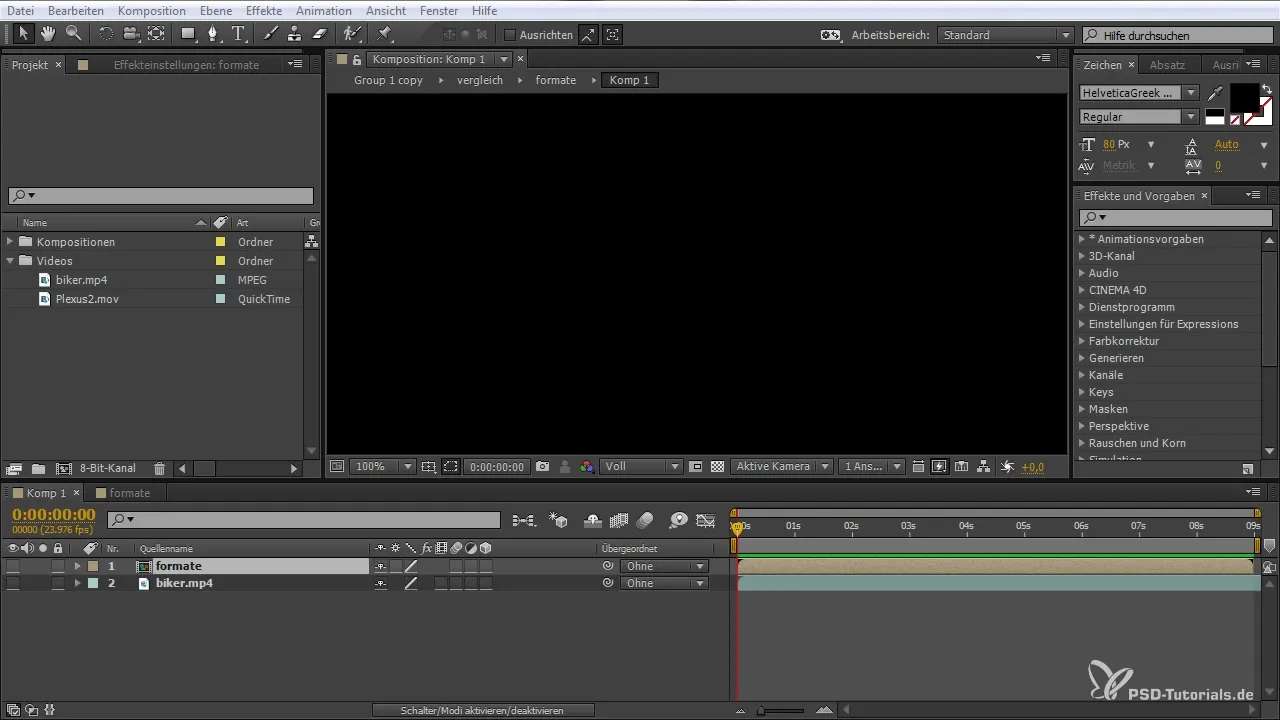
2. Valitse säiliö
Merkittävä vaihe on oikean säiliön valinta. Säiliöt kuten MP4, AVI, MKV tai MOV omaavat erilaisia ominaisuuksia ja soveltuvat erilaisiin käyttötarkoituksiin. Esimerkiksi MP4:ää käytetään usein internetissä, kun taas AVI:ta suositaan laadukkaissa videoissa.

3. Valitse koodekki
Kun olet valinnut säiliön, seuraava vaihe on koodekin valinta. MP4-formaatille käytetään usein x264-koodekkia. Tämä koodekki takaa korkean videolaadun samalla kun tiedostokoko pysyy pienenä. Varmista myös, että valitset oikean koodekin ääniraidalle, kuten AAC.
4. Video ja ääni pakata
Toinen tärkeä näkökohta on videon ja äänen pakkaaminen. Pakkautumattomat tiedostot voivat olla erittäin suuria, kun taas pakatut tiedostot vähentävät tiedonsiirtonopeutta ja tekevät tiedostosta helpommin hallittavan. Pakkauksessa on hyvä löytää tasapaino laadun ja tiedostokoon välillä.
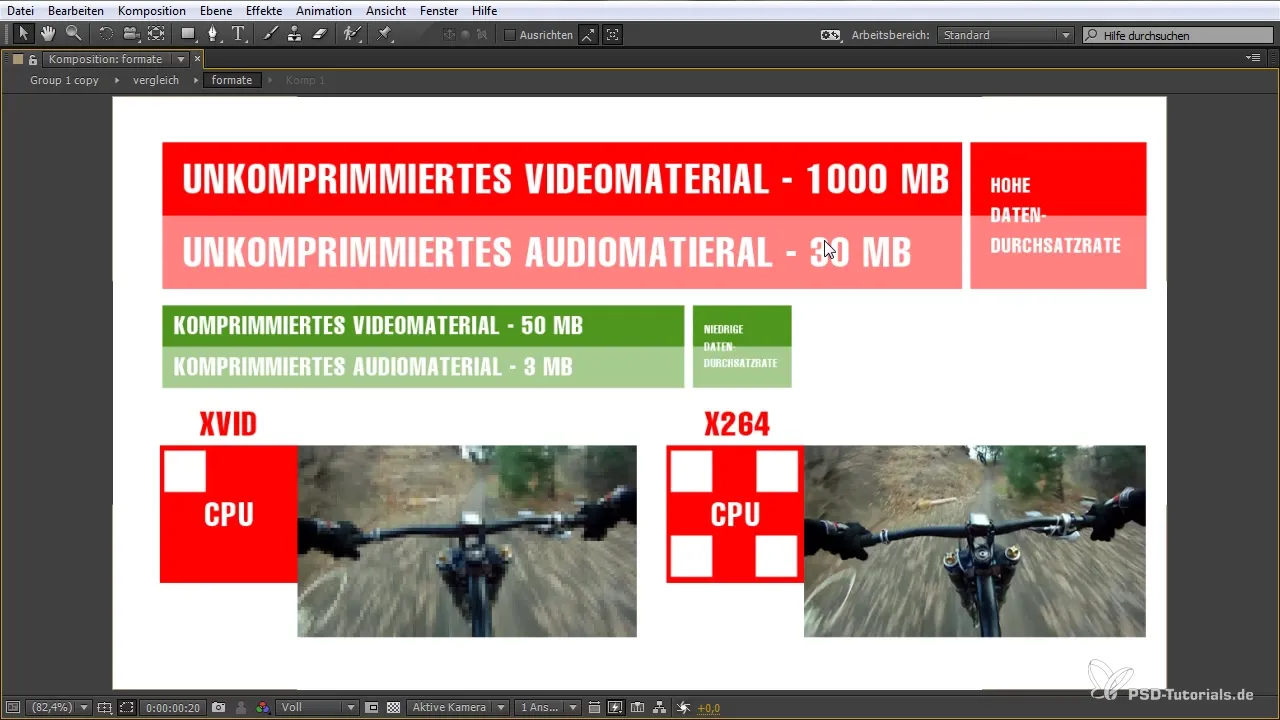
5. Aseta bitrate
Bitrate on ratkaiseva tekijä ääni- ja videolaatu. Suositeltava bitrate verkkovideoille on 160–192 kbps. Tämä optimoi tiedoston koon ilman, että laatu heikkenee liikaa. Hyödynnä tätä parametrista tasapainon saavuttamiseksi laadun ja suorituskyvyn välillä.
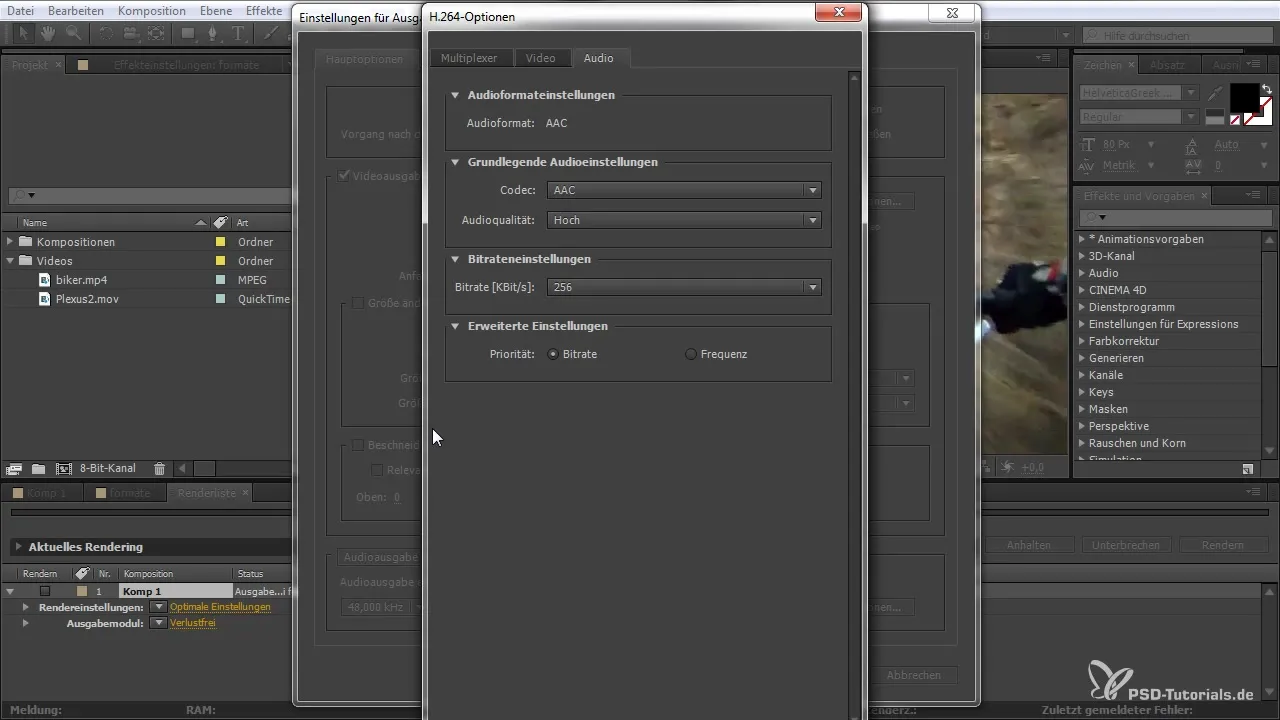
6. Valitse videon vientivaihtoehdot
Voit myös mukauttaa erilaisia videon vientivaihtoehtoja. Täällä voit asettaa profiileja ja tasoja, jotka voivat vaikuttaa videosi laatuun. Mieti, haluatko optimoida tiettyjä alueita tallennuksestasi, kuten nopeissa liikkuvissa kuvissa videossa.
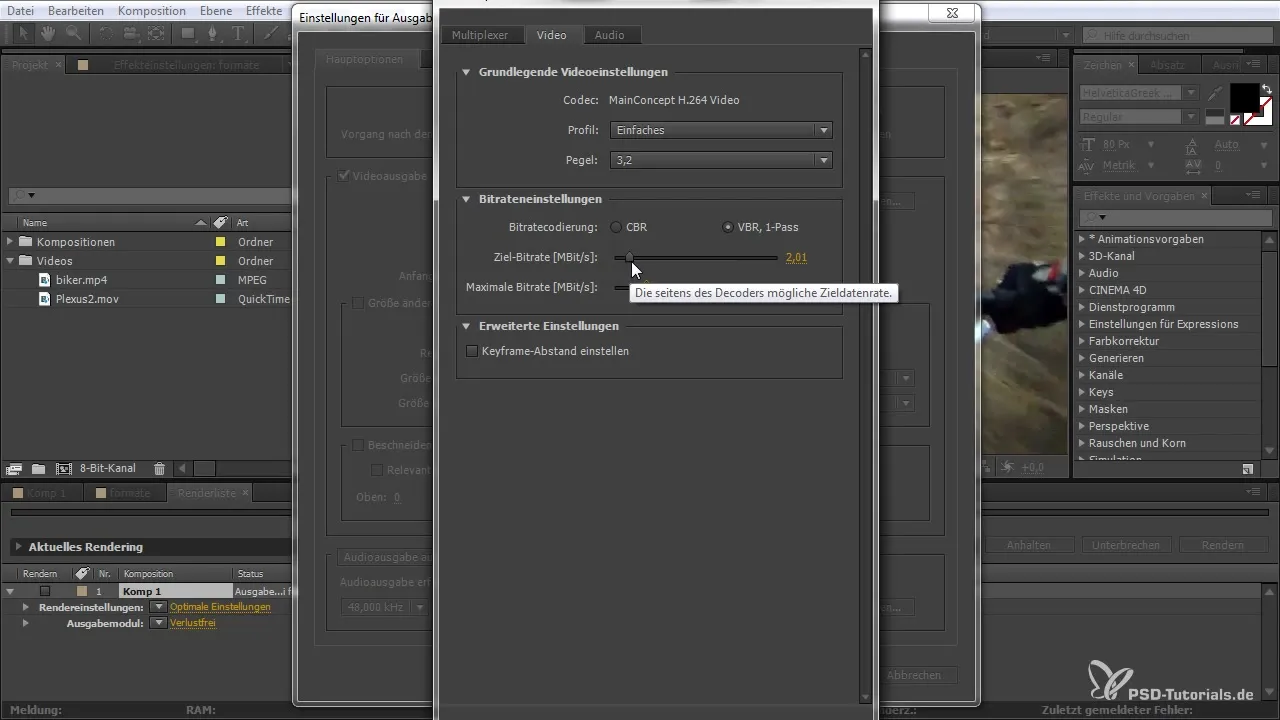
7. Tallenna ja renderoi
Kun olet tehnyt kaikki asetukset, on aika renderoida videosi. Määritä tallennuspaikka ja varmista, että videosi muutetaan haluttuun formaattiin. Napsauta "OK" ja viimeistele prosessi.
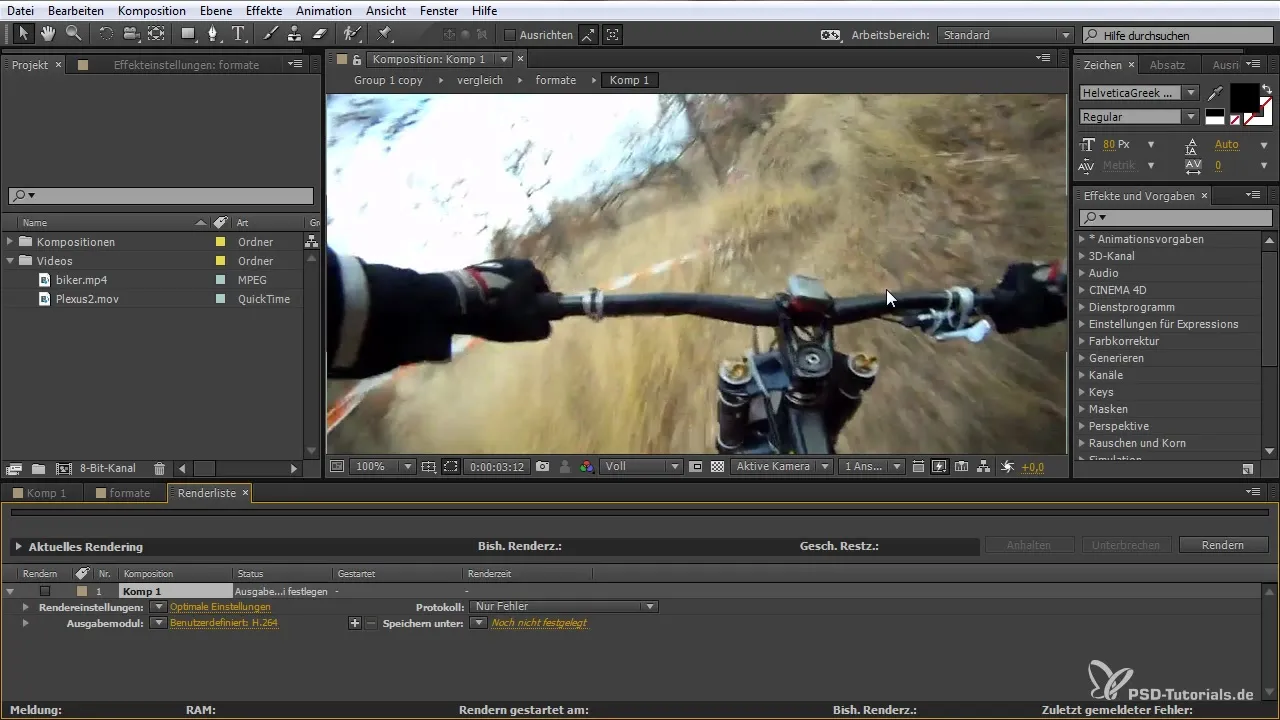
Yhteenveto – Videotiedostoformaatteja aloittelijoille: Perusteiden ymmärtäminen ja oikea käyttö
Tässä oppaassa olet oppinut, kuinka valita oikeat videoformaatteja ja mitkä asetukset ovat tärkeitä parhaan mahdollisen laadun saavuttamiseksi. Nyt voit kohdistaa säiliö- ja koodekki-vaihtoehtosi optimoidaksesi videosi valmistelun ja julkaisemisen.
Usein kysytyt kysymykset
Mitkä ovat tärkeimmät videoformaatteja?Yleisimmät videoformaatit ovat MP4, AVI, MKV ja MOV. Jokaisella on omat etu- ja haittansa.
Mikä formaatti on paras verkkoon?MP4 on yleensä paras formaatti verkkosovelluksiin, koska se yhdistää hyvän laadun suhteellisen pieneen tiedostokokoon.
Kuinka valitsen oikean bitraten?Verkkovideoille suositeltava bitrate on 160 ja 192 kbps. Korkeammat bitrat johtavat parempaan laatuun, mutta myös suurempiin tiedostoihin.
Mikä on koodekki?Koodekki on ohjelmisto tai algoritmi, jota käytetään ääni- ja videotiedostojen koodaamiseen tai dekoodaamiseen.
Kuinka voin pakata tiedostoni?Valitsemalla oikeat asetukset vientidialogissasi After Effectsissä voit vähentää tiedoston kokoa ja optimoida laatua.


